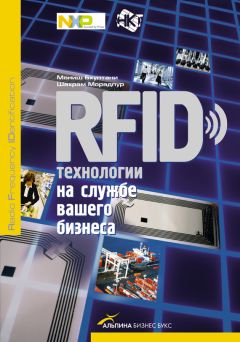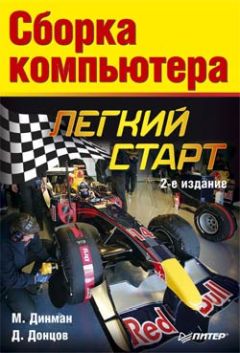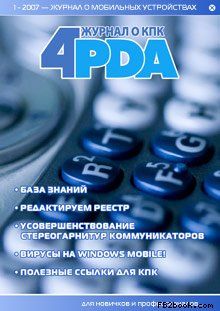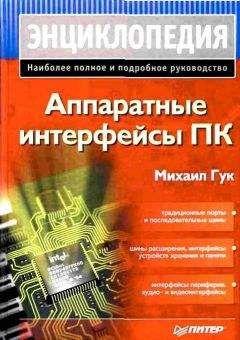Петр Ташков - Защита компьютера на 100%: cбои, ошибки и вирусы

Все авторские права соблюдены. Напишите нам, если Вы не согласны.
Описание книги "Защита компьютера на 100%: cбои, ошибки и вирусы"
Описание и краткое содержание "Защита компьютера на 100%: cбои, ошибки и вирусы" читать бесплатно онлайн.
Из вашего компьютера валит сизый дым? Windows не грузится, и вы видите лишь черный экран? Или же Windows загружается, но потом экран становится синим и на нем появляются непонятные символы? Из системного блока раздается пронзительный писк? Ваши любимые игры перестали запускаться, а антивирус уже не помогает? Не паникуйте и не спешите вызывать мастера! В большинстве случаев сбои компьютера можно «излечить» самостоятельно. Как – научит эта книга. В ней предельно просто рассказывается о наиболее часто встречающихся поломках и ошибках ПК. Рассматриваются как аппаратные неисправности, так и сбои на уровне операционной системы и программного обеспечения. Отдельно обсуждаются вирусы и вредоносные программы.
Программа BIOS заканчивает свое участие в процессе загрузки тем, что находит на жестком диске главную загрузочную запись (Master Boot Record, MBR) и передает управление ей. C этого момента вступают в дело программы, записанные на жестком диске компьютера. Коды данных приложений записаны на винчестере в виде вполне определенных файлов, своих для каждой операционной системы. Ниже описан процесс загрузки на примере системы Windows XP, для которой загрузочные файлы находятся в корневой директории диска C:, а также в папках Windows\ и Windows\System32\.
1. Загрузчик MBR передает управление загрузочной записи активного раздела, а та, в свою очередь, обращается к файлу – загрузчику операционной системы. Заметим, что MBR и загрузочная запись раздела файлами не являются – эти секторы диска не отображаются в файловой системе. А вот загрузчик операционной системы – исполняемый файл, входящий в ее состав. В операционной системе Windows данный файл носит имя ntldr (сокращение от NT loader) и обязательно должен находиться в корневой папке загрузочного диска (обычно это диск C:). Там же должен быть файл boot.ini, в котором записано, где находятся файлы операционной системы.
2. Программа ntldr читает файл boot.ini и запускает две следующие программы: ядро системы ntoskrnl.exe и программу ntdetect.com, которая собирает информацию об установленном оборудовании и сообщает ее ядру.
3. Ядро операционной системы загружает в оперативную память из файла hal.dll так называемый уровень аппаратных абстракций (Hardware Abstraction Layer, HAL).
4. Ядро и HAL запускают исполнительную систему Windows, основная часть которой содержится в файле win. com.
5. Исполнительная система Windows читает конфигурацию оборудования из реестра и в соответствии с этим запускает драйверы и службы.
6. Ядро запускает программу Session Manager (Smss.exe), которая:
· переключает Windows из текстового режима в графический;
· запускает менеджер входа в систему Logon Manager (файл systemroot\System32\Winlogon.exe);
· создает файл подкачки.
7. Менеджер входа в систему (Logon Manager, Winlogon. exe) запускает подсистему сервисов (Services. exe) и локальную систему безопасности (Local Security Authority, Lsass. exe), а затем выводит экран приветствия или входа в систему.
8. После входа пользователя в систему загружается оболочка ОС, программа Explorer. exe. Все ее настройки берутся из реестра.
9. Запускаются дополнительные программы, которые должны загружаться автоматически.
Вся загрузка операционной системы Windows, в зависимости от производительности компьютера, занимает несколько десятков секунд. О том, как продвигается процесс загрузки, можно судить по виду экрана.
Вот какие при этом могут быть неприятности.
• В начале загрузки ОС компьютер успевает вывести сообщение об ошибке и зависает. Характерными считаются сообщения о невозможности загрузить компоненты ядра или исполнительной системы, выводимые в текстовом режиме. Например, сообщения Ошибка загрузки hal.dll или ntldr is missed указывают на конкретные файлы, послужившие причиной ошибки.
• Операционная система, столкнувшись с ошибкой при своей загрузке, пытается автоматически восстановить нужные файлы или настройки. Операционные системы Windows создают и хранят резервные копии большинства системных файлов и настроек. Во многих случаях такое автоматическое восстановление в процессе загрузки выполняется совершенно незаметно для пользователя. Единственным признаком может быть то, что загрузка вдруг протекает намного дольше обычного. В другом случае на экран выводится сообщение о том, что система была восстановлена после серьезной ошибки и после перезагрузки ее работа будет продолжена.
• При возникновении неустранимой критической ошибки во время загрузки служб и драйверов компьютер может зависнуть с появлением так называемого «синего экрана смерти» (Blue Screen Of Death, BSOD). Этот экран (рис. 1.1) является развернутым сообщением об ошибке.
Рис. 1.1. «Синий экран смерти»
Сообщение BSOD начинается фразой A problem has been detected and Windows has been shut down to prevent damage of your computer (Была обнаружена проблема, и работа Windows была завершена, чтобы предотвратить повреждение вашего компьютера). Затем следуют достаточно общие рекомендации по устранению данной проблемы на английском языке. Завершается сообщение строками вида
Technical information:
*** STOP: 0x0000007B (0xF9E62640, 0xC0000034, 0x00000000, 0x00000000)
Первое число является кодом ошибки, а далее в скобках следуют параметры, смысл которых зависит от категории ошибки. По коду ошибки можно найти ее описание на сайте компании Microsoft. Там же приводятся конкретные рекомендации по поиску и устранению возможных причин данной ошибки.
• Компьютер зависает в ходе загрузки без вывода каких-либо сообщений или начинает перезагружаться. Последнее нередко связано с тем, что при сбое критически важных служб может формироваться команда на автоматическую перезагрузку машины. Пока существует ошибка, такой цикл может повторяться до бесконечности.
• В результате ошибки службы или драйвера компьютер автоматически перезагружается, а в ходе перезагрузки выводится меню дополнительных вариантов загрузки Windows. При этом по умолчанию предлагается загрузка в безопасном режиме или запуск последней удачной конфигурации. Именно так происходит перезагрузка после установки нового драйвера какого-либо устройства, если этот драйвер явился виновником ошибки. Если загрузка в безопасном режиме проходит успешно, можно попробовать найти и исправить причину сбоя, а затем перезагрузить компьютер обычным образом.
Кроме ошибок, приводящих к краху системы, существуют программные неполадки, не затрагивающие критические системные процессы. В таких случаях загрузка операционной системы проходит до конца – и на экране появляется Рабочий стол. О наличии подобных ошибок пользователь может узнать лишь спустя некоторое время, при выполнении определенных действий. Допустим, проблема возникает при запуске какой-либо сетевой службы. Подобная неполадка никак себя не проявляет до тех пор, пока вы не попытаетесь выйти в Интернет. Ошибки драйверов, необходимых для записи дисков, обнаружатся только в процессе обращения к записывающему приводу CD или DVD.
Если процесс загрузки компьютера прошел нормально или по крайней мере без критических ошибок, начинается работа операционной системы. Перейдем к описанию проблем, которые могут возникнуть при работе программ, вызываемых пользователем компьютера в процессе работы.
Ошибки программ при работе в системе Windows
Программные ошибки, проявляющиеся во время работы компьютера, обязательно связаны с обращением к какой-либо функции или команде операционной системы либо с запуском и работой прикладной программы. Внешние проявления таких ошибок могут быть сведены к некоторым типичным случаям.
• При запуске программа тут же завершает свою работу с сообщением об ошибке или без всякого сообщения. Повторные попытки запустить эту программу приводят к тому же результату.
• Сразу после запуска или в ходе выполнения каких-либо операций приложение зависает, то есть перестает реагировать на любые команды. Закрыть его удается только нажатием сочетания клавиш ALt+F4 или через Диспетчер задач (рис. 1.2):
1) запустите Диспетчер задач нажатием сочетания клавиш CtrL+ALt+DeLete;
2) на вкладке Приложения щелкните кнопкой мыши на значке зависшего приложения;
3) нажмите кнопку Снять задачу. Через некоторое время появится окно Завершение программы;
4) в окне Завершение программы нажмите кнопку Завершить сейчас. Приложение будет закрыто.
Рис. 1.2. Диспетчер задач и окно Завершение программы
• Приложение в целом работает, но при попытке выполнить определенную операцию игнорирует команду или выводит сообщение о невозможности выполнить данную операцию. Эти три случая можно считать относительно благоприятными, так как они не приводят к «падению» операционной системы – после завершения сбойной задачи компьютер продолжает нормальную работу. Следующий вариант является более серьезным, так как приводит к критическому сбою Windows.
• В ходе запуска приложения или обращения к команде меню, элементу управления какого-либо окна компьютер зависает, выводит «синий экран смерти», выключается или перезагружается.
Наконец, существуют «псевдоошибки», которые связаны со случайными изменениями в настройках операционной системы, сделанными по неосторожности или в результате постороннего вмешательства. Последнее вполне возможно, если с компьютером работает несколько пользователей, а их вмешательство в систему ничем и никак не ограничено. К счастью, исключить такие ошибки достаточно просто: все подобные настройки вполне доступны, а подробное их описание легко найти в справочной системе Windows.
Источником ошибок в работе Windows и приложений, работающих под управлением системы, могут быть неполадки как в программном, так и в аппаратном обеспечении компьютера. Ранее уже описывались возможные проблемы, проявляющиеся при поломке оборудования компьютера. Сейчас же познакомимся с другим источником – программным.
Подписывайтесь на наши страницы в социальных сетях.
Будьте в курсе последних книжных новинок, комментируйте, обсуждайте. Мы ждём Вас!
Похожие книги на "Защита компьютера на 100%: cбои, ошибки и вирусы"
Книги похожие на "Защита компьютера на 100%: cбои, ошибки и вирусы" читать онлайн или скачать бесплатно полные версии.
Мы рекомендуем Вам зарегистрироваться либо войти на сайт под своим именем.
Отзывы о "Петр Ташков - Защита компьютера на 100%: cбои, ошибки и вирусы"
Отзывы читателей о книге "Защита компьютера на 100%: cбои, ошибки и вирусы", комментарии и мнения людей о произведении.